
Affiliate Disclosure
Se si acquista un prodotto tramite alcuni dei link in questo post, come Amazon Associate Itechguides.com guadagna dagli acquisti qualificanti.
Browse Post Topics
- Introduzione
- Passi per controllare i ruoli FSMO in Server 2016
- Controllare i ruoli FSMO in Server 2016: Controllare i titolari dei ruoli RID, PDC e Infrastructure Master
- Controlla i ruoli FSMO in Server 2016: Controllare il titolare del ruolo Domain Naming Master
- Controlla i ruoli FSMO in Server 2016: Check Schema Master Role Holder
- Controlla i titolari dei ruoli FSMO con il comando NTDSUtil
- Conclusione
Introduzione
Questa guida illustra come controllare i ruoli FSMO in Server 2016.
Sono 5 i ruoli FSMO in Active Directory:
- RID Master
- PDC Emulator Master
- Infrastructure Master
- Domain Naming Master
- Schema Master
Passi per controllare i ruoli FSMO in Server 2016
I passi per controllare quale Domain Controller detiene uno dei suddetti ruoli FSMO sono dettagliati di seguito:
Controllare i ruoli FSMO in Server 2016: Controllare i titolari dei ruoli RID, PDC e Infrastructure Master

Questi sono i passaggi per controllare il controller di dominio che detiene i ruoli RID, PDC e Infrastructure Master:
- Login a un controller di dominio e aprire Server Manager.
- Da Server Manager, clicca su Strumenti. Poi seleziona Active Directory Users and Computers.
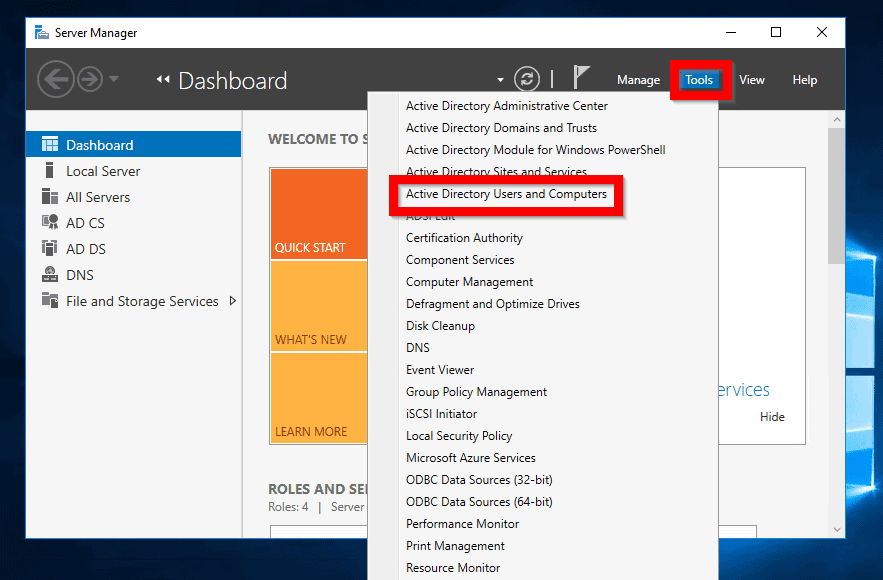
- Quando Active Directory Users and Computers si apre, fai clic con il tasto destro del mouse sul tuo nome di dominio AD. Poi clicca su Operations Masters…
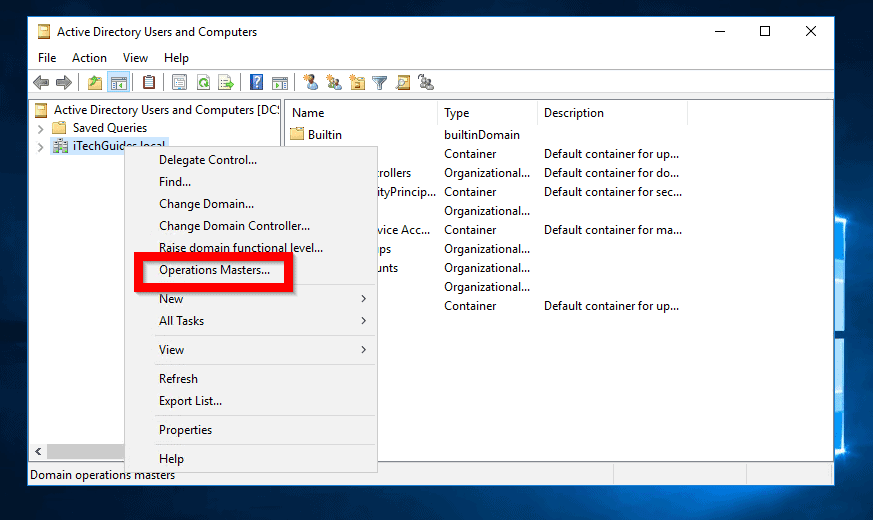
- Operations Masters ha 3 schede. La prima è RID. In questa scheda vedrete il DC che detiene questo ruolo FSMO. Nel mio esempio, è DCSRV1. Per controllare il DC che detiene i ruoli PDC e Infrastructure, clicca sulle schede.

Controlla i ruoli FSMO in Server 2016: Controllare il titolare del ruolo Domain Naming Master

Per controllare il controller di dominio che detiene il ruolo Domain Naming Master FSMO:
- Da Server Manager, fare clic su Strumenti. Poi seleziona Active Directory Domains and Trusts.
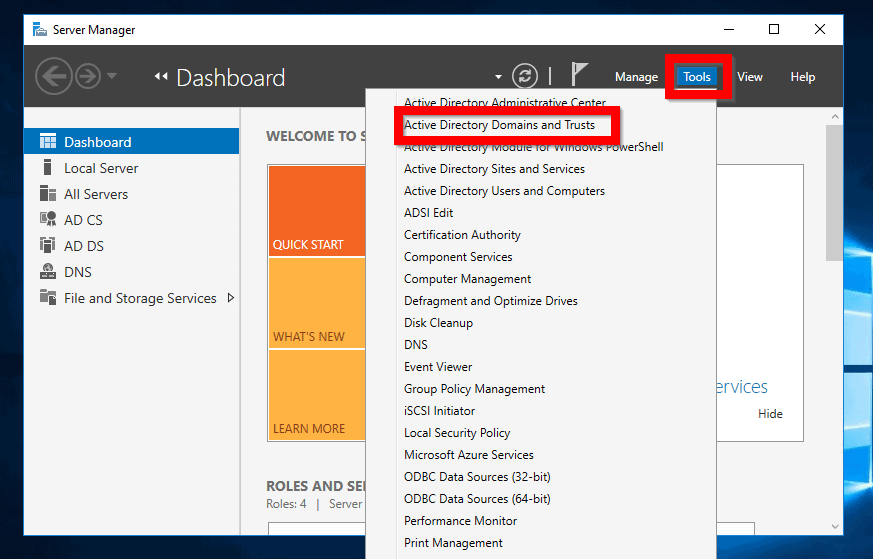
- Quando AD Domains and Trusts si apre, clicca con il tasto destro su Active Directory Domains and Trusts per il tuo dominio. Poi clicca su Operations Master…
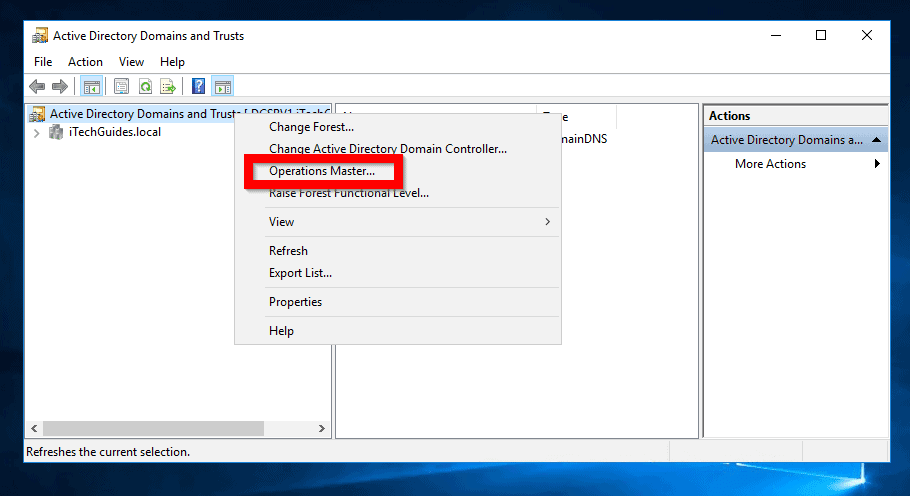
- Il DC che detiene questo ruolo viene visualizzato

Controlla i ruoli FSMO in Server 2016: Check Schema Master Role Holder

Controllare il DC che detiene il ruolo Schema Master non è così semplice. Ecco i passi (eseguire i compiti da un DC):
- Dal prompt dei comandi digitare il comando seguente. Poi premi enter
regsvr32 schmmgmt.dll
Il comando registra lo snap-in AD Schema. Nei prossimi passi, aprirai AD Schema in un MMC e visualizzerai il DC che detiene il ruolo di master Schema.
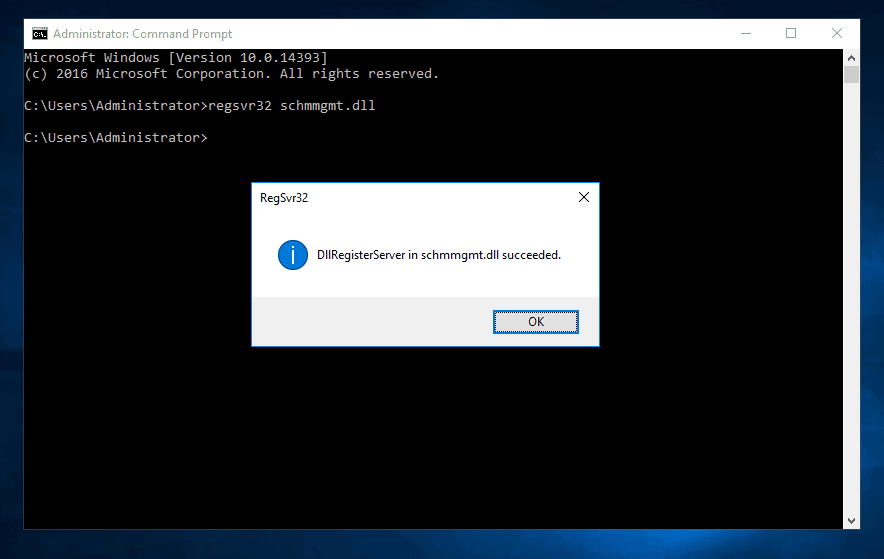
- Per aprire un MMC, digita insieme i tasti Windows logo + R. Questo aprirà il comando Run.
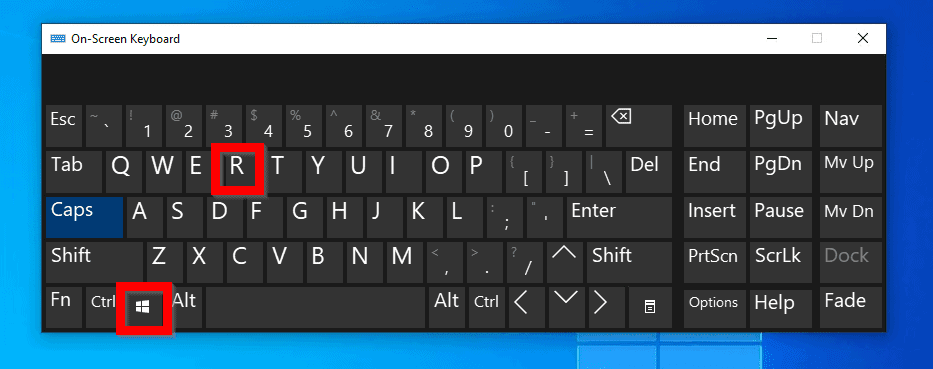
- Al comando Esegui digita MMC. Poi clicca su OK.
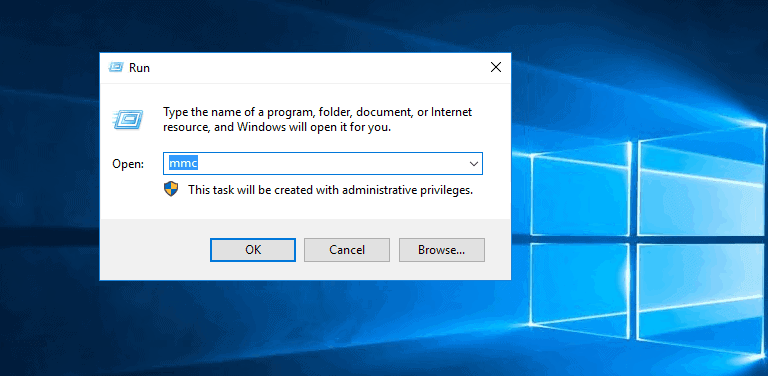
- A MMC, clicca su File e clicca su Aggiungi/Rimuovi Snap-in…
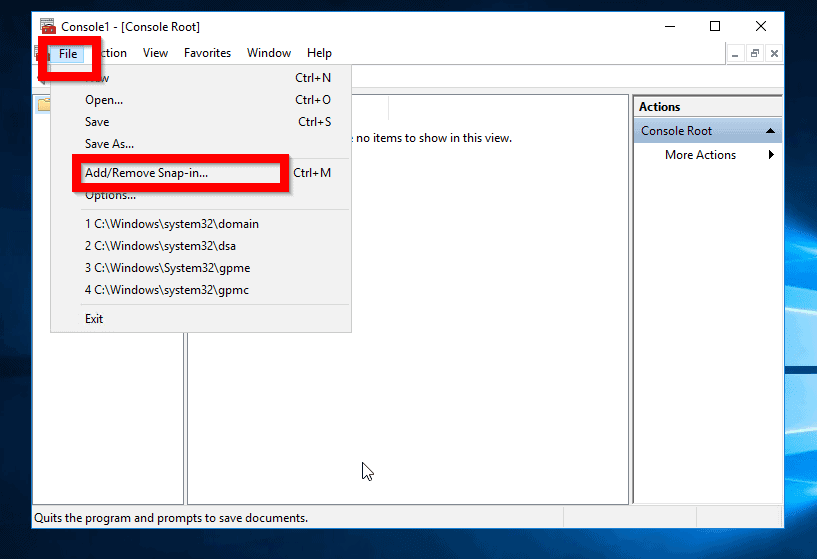
- Cerca ed evidenzia Active Directory Schema. Poi cliccate su Add. Infine, fai clic su OK (vedi la seconda immagine qui sotto).
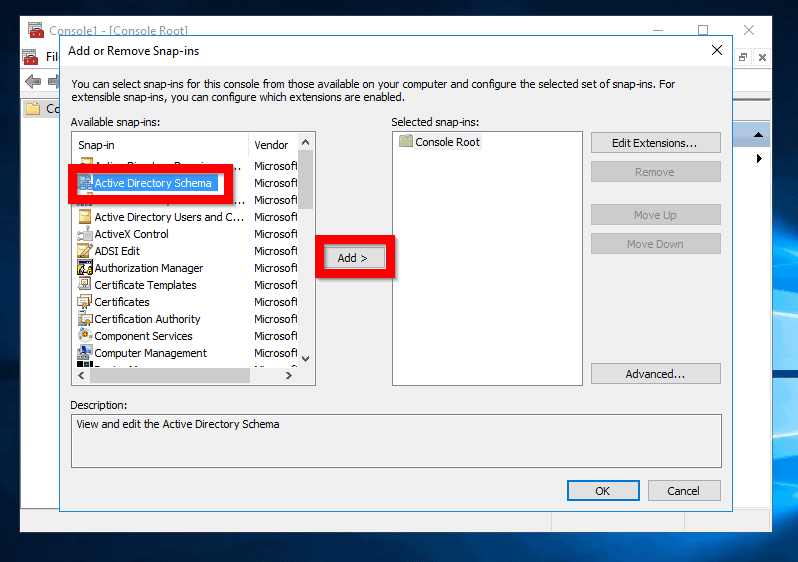
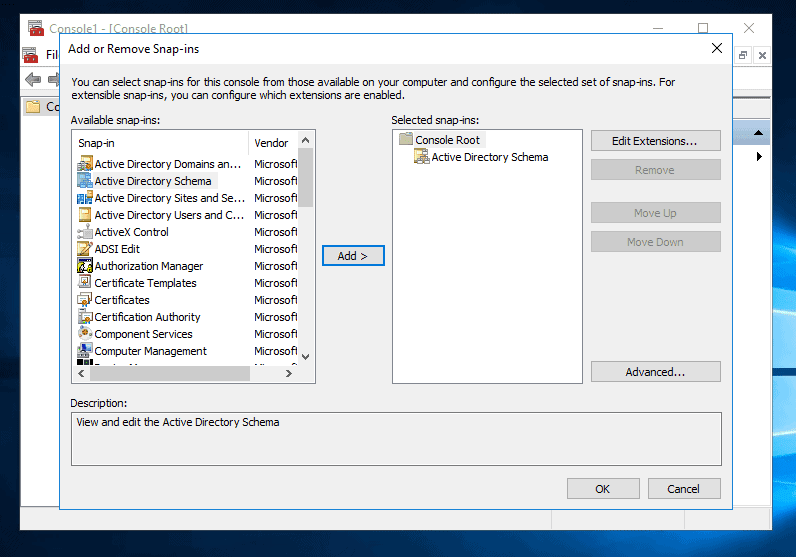
- Sotto Console Root, clicca su Active Directory Schema . Poi clicca con il tasto destro e seleziona Operations Master…
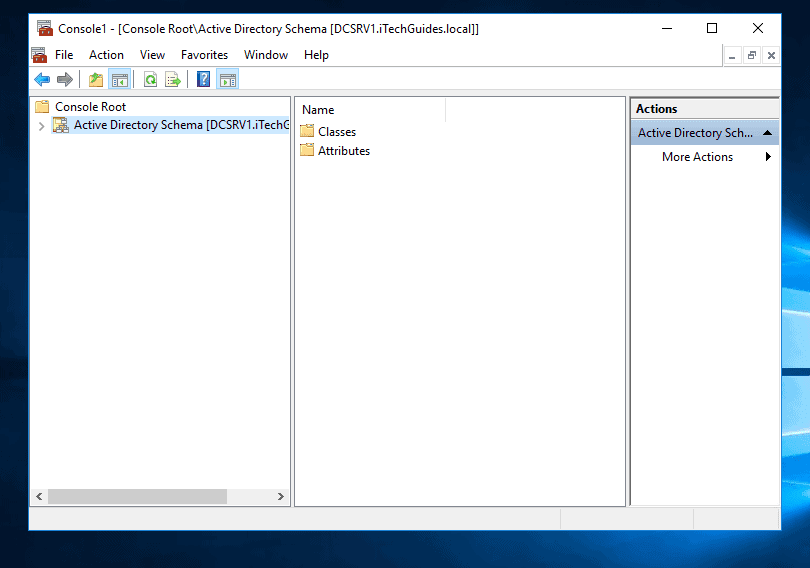
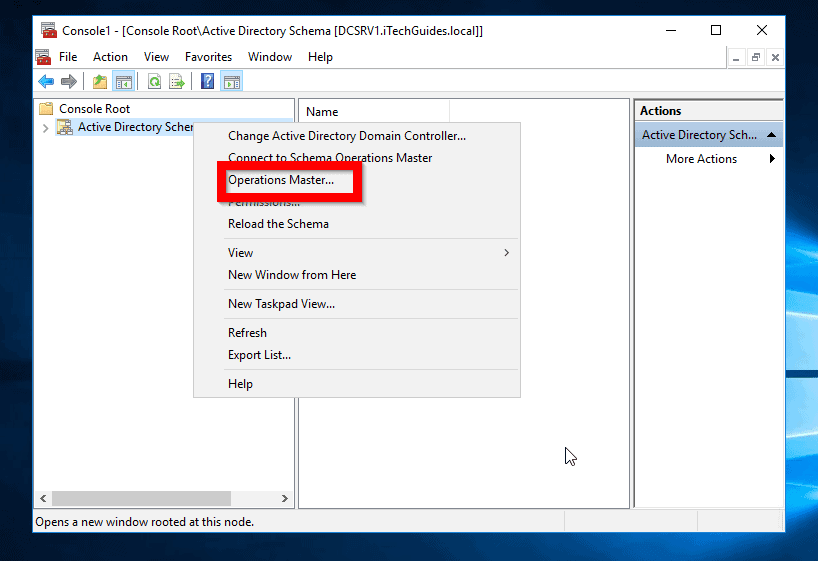
- Ecco il DC con il ruolo Schema Master FSMO!

Controlla i titolari dei ruoli FSMO con il comando NTDSUtil

Puoi anche controllare i DC con ruoli FSMO usando lo strumento a linea di comando NTDSUtil.
Questi sono i passi:
- Login a un DC nel tuo dominio. Poi aprite il Prompt dei comandi.
- Al prompt dei comandi, digita i seguenti comandi in ordine. Premi invio per eseguire ogni comando.
NTDSUtil
Roles
Connections
Connect to Server <DC-Name>
Sostituisci <DC-Name> con il nome del controller di dominio di cui vuoi elencare i ruoli FSMO.
q
Select Operation target
list roles for connected server
L’ultimo comando elencherà tutti i ruoli detenuti dal server a cui ti sei collegato con il comando “Connect to Server <DC-Name>”.

Conclusione
Non importa il motivo per cui volete determinare quale controller di dominio detiene i ruoli FSMO nella vostra rete, questa guida vi aiuterà ad ottenere le informazioni.